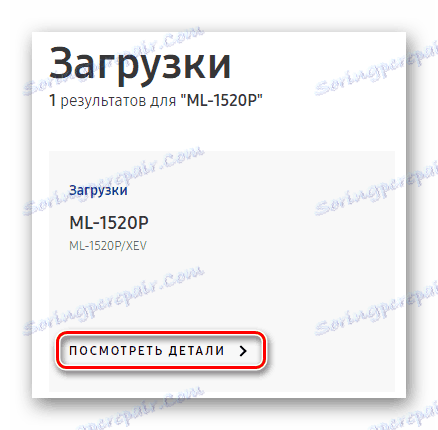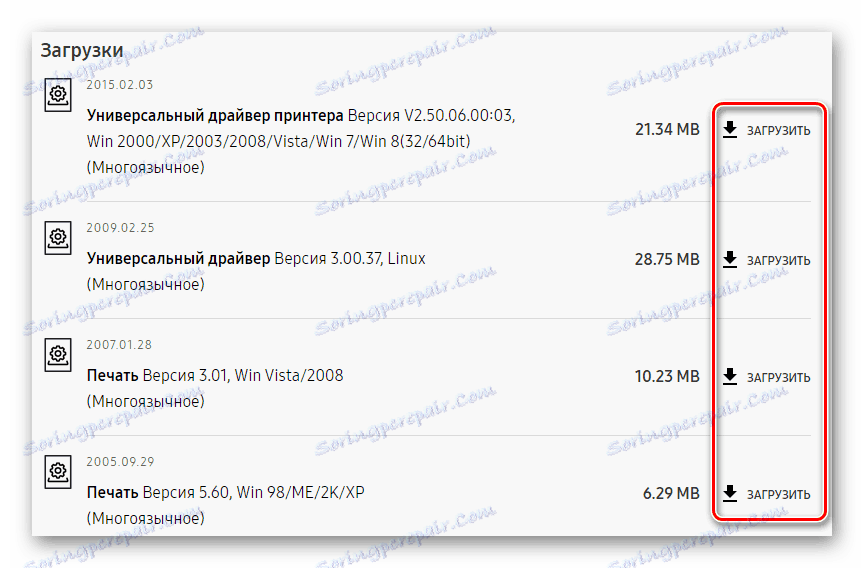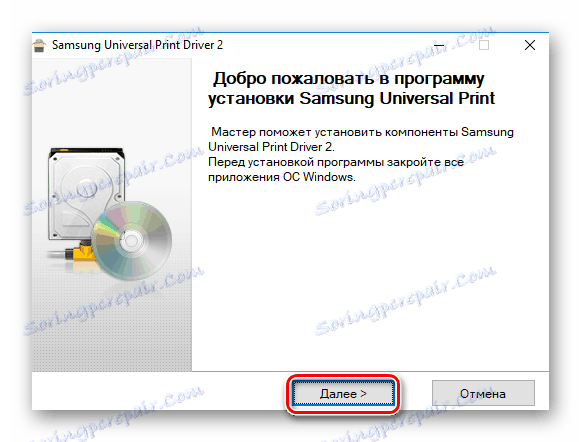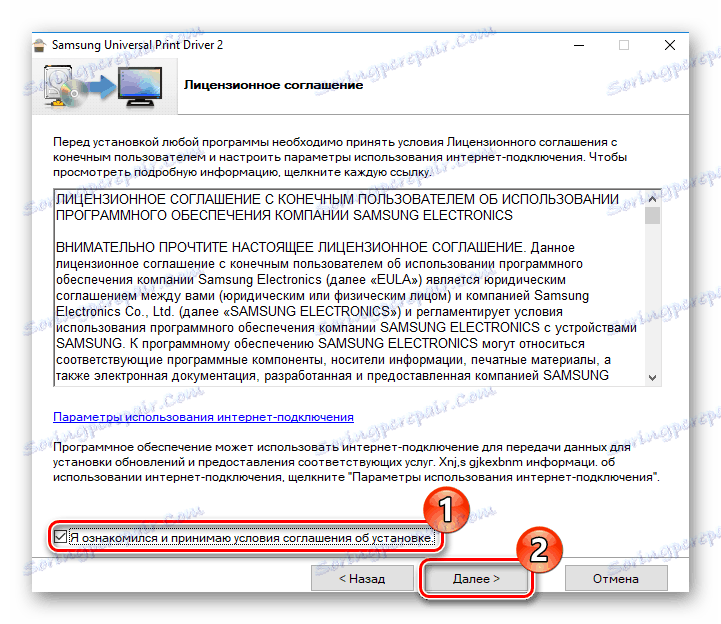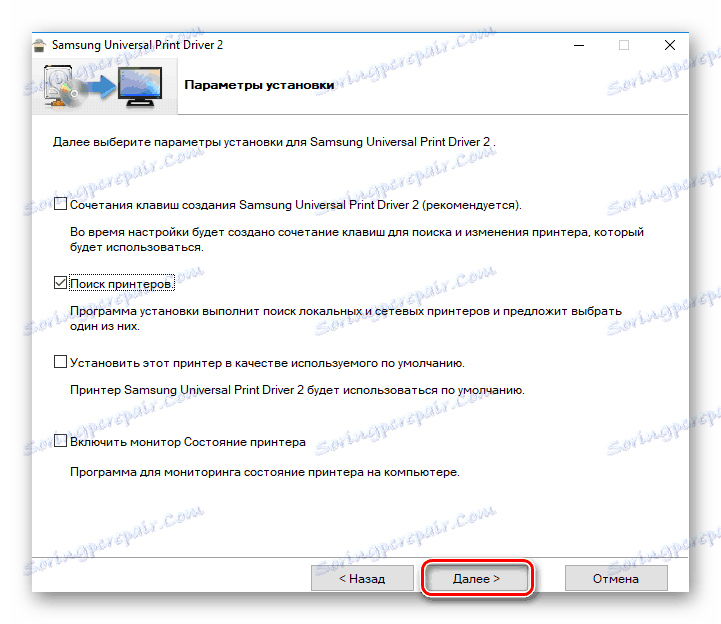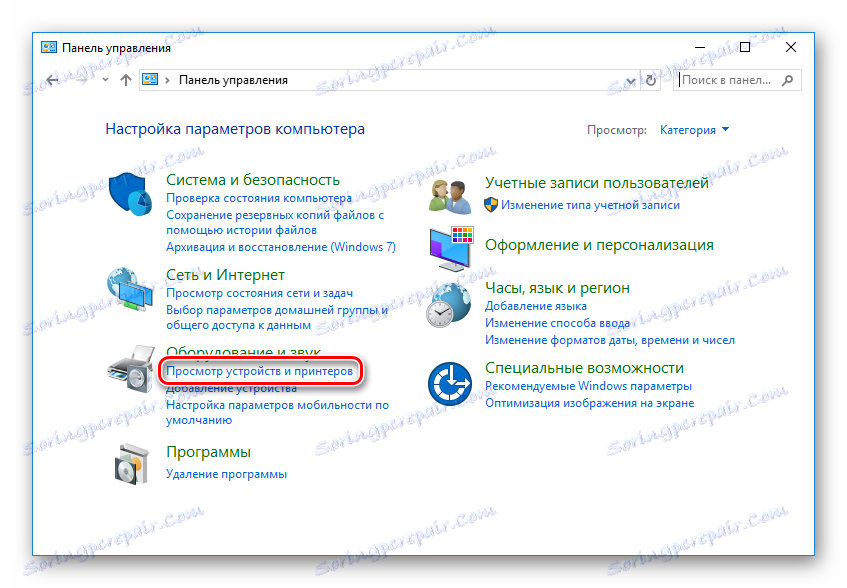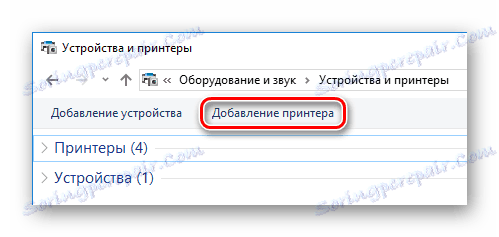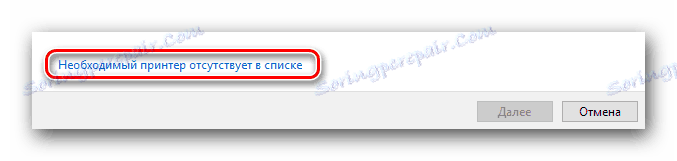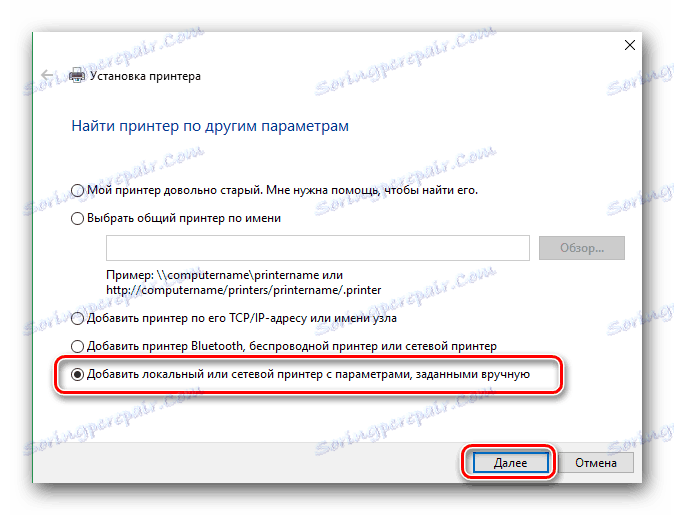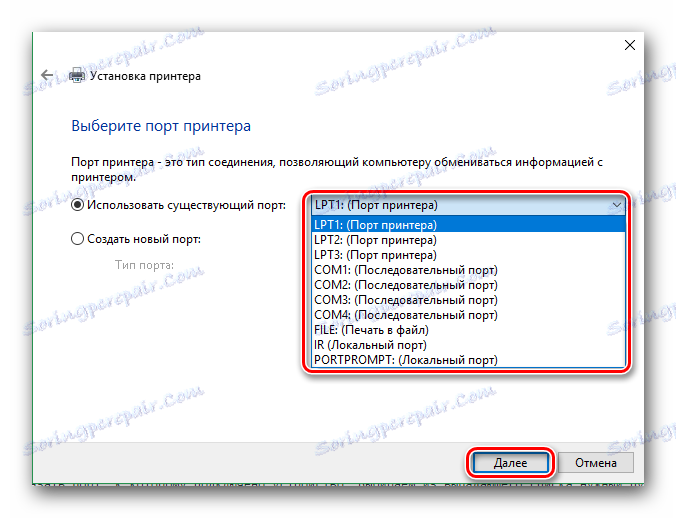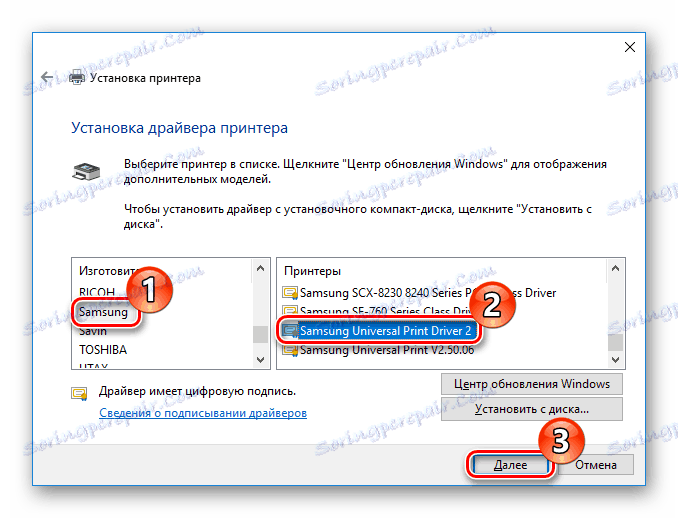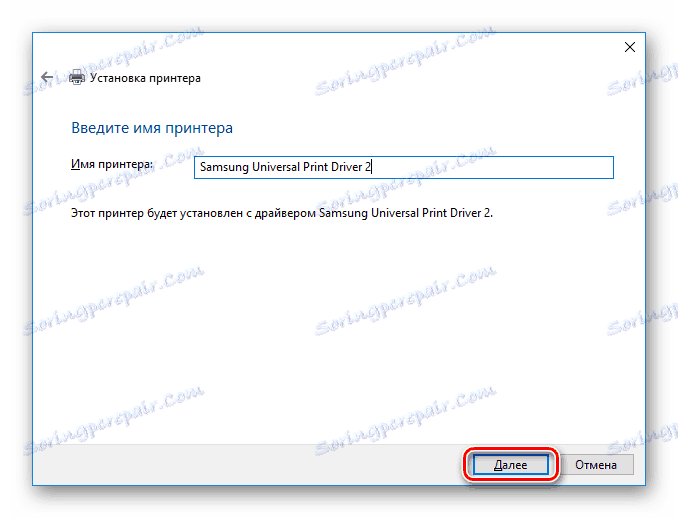Інсталяція софта для Samsung ML-1520P
Якщо ви придбали новий принтер, вам необхідно підібрати для нього правильні драйвера. Адже саме цей софт забезпечить коректну і ефективну роботу пристрою. У даній статті ми розповімо, де знайти і як встановити програмне забезпечення для принтера Samsung ML-1520P.
зміст
Інсталюємо драйвера на принтер Samsung ML-1520P
Існує далеко не один спосіб інсталювати програмне забезпечення та налаштувати девайс на коректну роботу. Наше завдання - розібратися детально в кожному з них.
Спосіб 1: Офіційний сайт
Звичайно, починати пошук драйверів слід з офіційного сайту виробника пристрою. Такий спосіб гарантує інсталяцію правильного програмного забезпечення без ризику зараження комп'ютера.
- перейдіть на офіційний сайт Samsung за вказаним URL.
- У верхній частині сторінки відшукайте кнопку «Підтримка» і натисніть на неї.
![Місцезнаходження розділу підтримка Samsung]()
- Тут в рядку пошуку вкажіть модель вашого принтера - відповідно, ML-1520P. Потім натисніть клавішу Enter на клавіатурі.
![Samsung Офіційний сайт Пошук пристрою]()
- На новій сторінці будуть відображені підсумки пошуку. Ви можете помітити, що результати поділені на два розділи - «Інструкції» і «Завантаження». Нас цікавить другий - перегорніть трохи вниз і натисніть на кнопку «Переглянути деталі» для свого принтера.
![Samsung Офіційний сайт Результати пошуку]()
- Відкриється сторінка технічної підтримки обладнання, де в розділі «Завантаження» ви зможете завантажити необхідний софт. Натисніть на вкладку «Переглянути ще», щоб побачити все доступне ПО для різних операційних систем. Коли ви визначитеся, який софт скачати, натисніть на кнопку «Завантажити» навпроти відповідного пункту.
![Samsung Офіційний сайт Завантаження програмного забезпечення]()
- Почнеться скачування ПО. Як тільки процес завершиться, запустіть завантажений інсталяційний файл подвійним кліком. Відкриється інсталятор, де необхідно вибрати пункт «Встановити» і натиснути на кнопку «ОК».
![Samsung Установка ПО]()
- Потім ви побачите вітальне вікно інсталятора. Натисніть «Далі».
![Samsung Вітальне вікно інсталятора]()
- Наступним кроком ви зможете ознайомитися з ліцензійною угодою софта. Відзначте галочкою пункт «Я ознайомився і приймаю умови ліцензійної угоди» і натисніть «Далі».
![Samsung Ухвалення ліцензійної угоди]()
- У наступному вікні ви можете вибрати параметри установки драйвера. Можна залишити все як є, а можна вибрати додаткові пункти, якщо є необхідність. Потім знову клікніть на кнопку «Далі».
![Samsung Параметри установки]()
Тепер просто дочекайтеся закінчення процесу інсталяції драйверів і можна приступати до тестування принтера Samsung ML-1520P.
Спосіб 2: Глобальне ПО для пошуку драйверів
Також ви можете скористатися однією з програм, які покликані допомогти користувачам в пошуку драйверів: вони автоматично сканують систему і визначають, які пристрої потребують оновлення драйверів. Такого софта існує незліченну безліч, тому кожен може підібрати для себе зручне рішення. На нашому сайті ми публікували статтю, в якій ви зможете ознайомитися з найбільш популярними програмами подібного плану і, можливо, визначитися, яку використовувати:
Детальніше: Кращі програми для установки драйверів
Зверніть увагу на DriverPack Solution -
продукт російських розробників, який користується популярністю у всьому світі. Володіє досить простим і зрозумілим інтерфейсом, а також надає доступ до однієї з найбільших баз драйверів для найрізноманітнішого обладнання. Ще одним вагомим перевагою є те, що програма автоматично створює точку відновлення перед тим, як почати інсталяцію нового програмного забезпечення. Більш детально почитати про драйверпаков і дізнатися, як з ним працювати, ви зможете в наступному нашому матеріалі:
урок: Як оновити драйвера на комп'ютері за допомогою DriverPack Solution
Спосіб 3: Пошук софта по ID
Кожен пристрій має унікальний ідентифікатор, який також можна використовувати при пошуку драйверів. Вам просто потрібно відшукати ВД в «Диспетчері пристроїв» в «Властивості» девайса. Також ми заздалегідь підібрали необхідні значення, щоб спростити вам завдання:
USBPRINTSAMSUNGML-1520BB9D
Тепер просто вкажіть знайдене значення на спеціальному сайті, який дозволяє шукати софт за ідентифікатором, і інсталюйте драйвера слідуючи вказівкам Майстра установки. Якщо деякі моменти залишилися для вас незрозумілими, рекомендуємо ознайомитися з докладним уроком на дану тему:
урок: Пошук драйверів по ID обладнання
Спосіб 4: Штатні засоби системи
І останній варіант, який ми розглянемо - установка ПО вручну за допомогою стандартних інструментів Windows. Даний метод застосовують рідко, але про нього теж варто знати.
- Насамперед перейдіть в «Панель управління» будь-яким способом, який вважаєте зручним.
- Після цього відшукайте розділ «Обладнання і звук», а в ньому пункт «Перегляд пристроїв і принтерів».
![Панель управління Перегляд пристроїв і принтерів]()
- У вікні, ви можете помітити розділ «Принтери», в якому відображаються всі відомі системи пристрою. Якщо в цьому списку немає вашого девайса, то натисніть на посилання «Додавання принтера» над вкладками. В іншому випадку вам не потрібно встановлювати програмне забезпечення, так як принтер давно налаштований.
![Пристрої та принтери Додавання принтера]()
- Розпочнеться сканування системи на наявність підключених принтерів, які потребують оновлення драйверів. Якщо в списку з'явиться ваше обладнання, натисніть на нього, а потім і на кнопку «Далі», щоб встановити весь необхідний софт. Якщо принтер в переліку не з'явився, то натискаємо на посилання «Необхідний принтер відсутній у списку» внизу вікна.
![Спеціальні настройки підключення принтера]()
- Вибираємо метод підключення. Якщо для цього використовується USB, то необхідно натиснути на «Додати локальний принтер» і знову на «Далі».
![Додаємо локальний принтер]()
- Далі нам надають можливість задати порт. Ви можете вибрати необхідний пункт в спеціальному випадаючому меню або ж додати порт вручну.
![Вказуємо порт підключення принтера]()
- І, нарешті, виберемо пристрій, для якого потрібні драйвера. Для цього в лівій частині вікна виберіть виробника -
Samsung, а в правому - модель. Так як необхідне обладнання в переліку виявляється не завжди, то замість можна вибратиSamsung Universal Print Driver 2- універсальний драйвер для принтера. Знову натисніть "Далі".![Samsung Панель управління Вибір принтера]()
- Останній крок - вкажіть ім'я принтера. Можна залишити значення за замовчуванням, а можна вписати будь-яке свою назву. Натисніть «Далі» і дочекайтеся закінчення установки драйверів.
![Samsung Панель управління Вказуємо ім'я принтера]()
Як бачите, немає нічого складного в тому, щоб встановити драйвера на ваш принтера. Вам буде потрібно лише стабільне інтернет-підключення і трохи терпіння. Сподіваємося, наша стаття допомогла вам вирішити проблему. В іншому ж випадку - напишіть в коментарях і ми обов'язково вам відповімо.